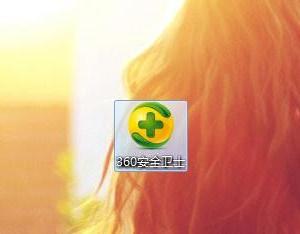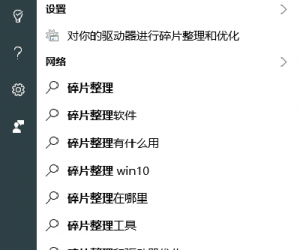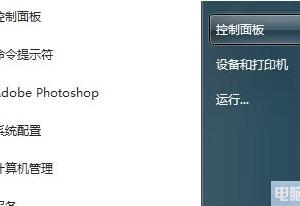怎么重装电脑声卡驱动 电脑如何重装声卡驱动
发布时间:2016-06-23 10:45:51作者:知识屋
怎么重装电脑声卡驱动 电脑如何重装声卡驱动。有时候电脑的声卡驱动出现了问题,我们就要去重新的安装声卡驱动。那么我们应该怎么操作呢?一起来看看吧。
1.首先卸载本机的声卡驱动。对着我的电脑点右键,选择‘属性’,弹出属性对话框。选择“硬件”标签。
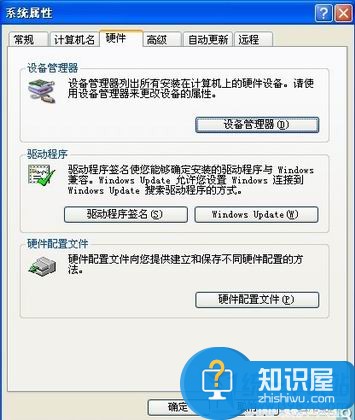
2.点击“设备管理器”,弹出设备管理器窗口。
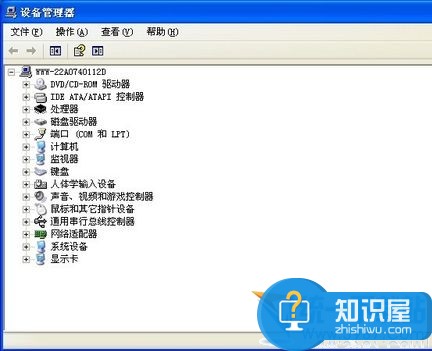
3.找到“声音、视频和游戏控制器”,点左边加号,列出声卡相关的驱动程序。蓝色部分为本机声卡的主驱动程序,其它是一些辅助声卡的驱动程序。
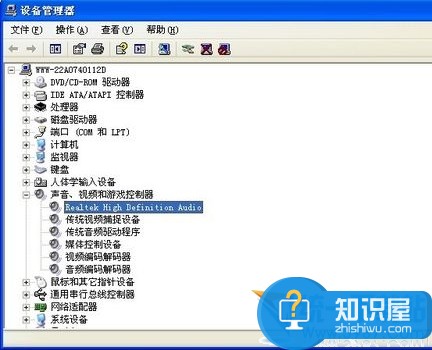
4.右击驱动程序点“更新驱动程序”,弹出驱动程序更新窗口。
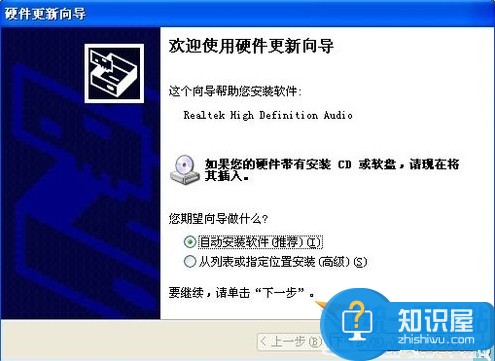
5.选择“自动安装软件”选项的话,系统会自己查找系统保存的驱动备份,根据备份文件更新现在的驱动程序,系统找到后自动更新,最后点击完成即可,如果查找不到的话要重新用光盘安装一次驱动程序。
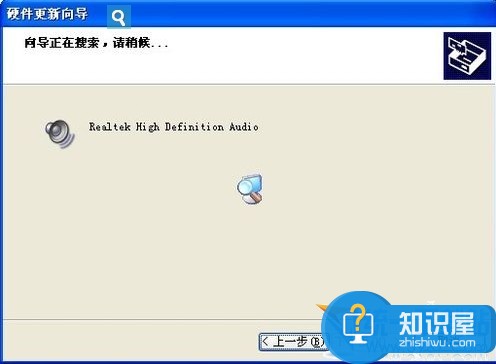
6.选择“从列表或指定位置安装”可以快速定位到驱动程序,适合于对电脑比较熟悉的朋友操作。在这里主要是选择驱动路径或者是直接选择系统安装的驱动程序。如果在电脑指定路径的话,系统会去搜索指定的移动媒体或者是文件位置,同样找到后会直接安装,然后点击完成退出。
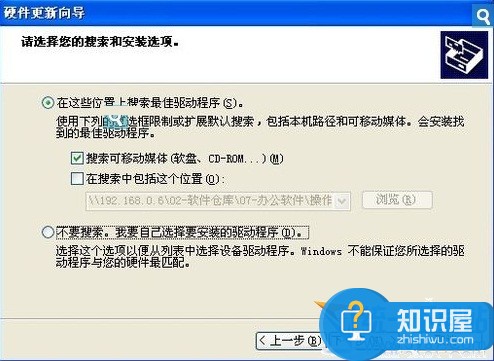
7.选择“不要搜索,我要自己选择要安装的驱动程序”这一选项,系统会从已集成或已安装的驱动里找出兼容硬件的驱动程序,直接选择后安装即可。
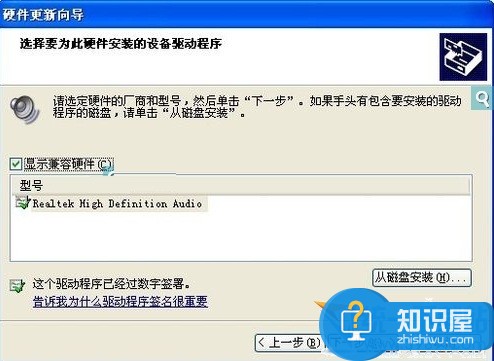
8.选择驱动程序后点“下一步”安装。
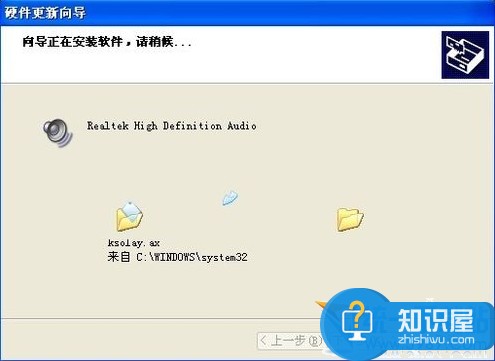
9.安装成功后弹出安装完成窗口,以上两步如果成功安装也会出现同样的窗口,如图:
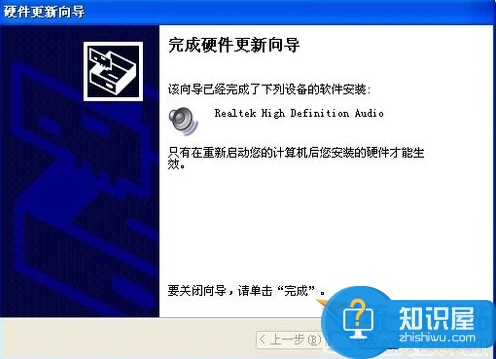
注意:要重新启动电脑,声卡才会生效的。
遇到需要对电脑的声卡驱动进行重新安装的时候,我们就要用到上面介绍的方法进行解决,希望能够帮助到你。
知识阅读
软件推荐
更多 >-
1
 一寸照片的尺寸是多少像素?一寸照片规格排版教程
一寸照片的尺寸是多少像素?一寸照片规格排版教程2016-05-30
-
2
新浪秒拍视频怎么下载?秒拍视频下载的方法教程
-
3
监控怎么安装?网络监控摄像头安装图文教程
-
4
电脑待机时间怎么设置 电脑没多久就进入待机状态
-
5
农行网银K宝密码忘了怎么办?农行网银K宝密码忘了的解决方法
-
6
手机淘宝怎么修改评价 手机淘宝修改评价方法
-
7
支付宝钱包、微信和手机QQ红包怎么用?为手机充话费、淘宝购物、买电影票
-
8
不认识的字怎么查,教你怎样查不认识的字
-
9
如何用QQ音乐下载歌到内存卡里面
-
10
2015年度哪款浏览器好用? 2015年上半年浏览器评测排行榜!